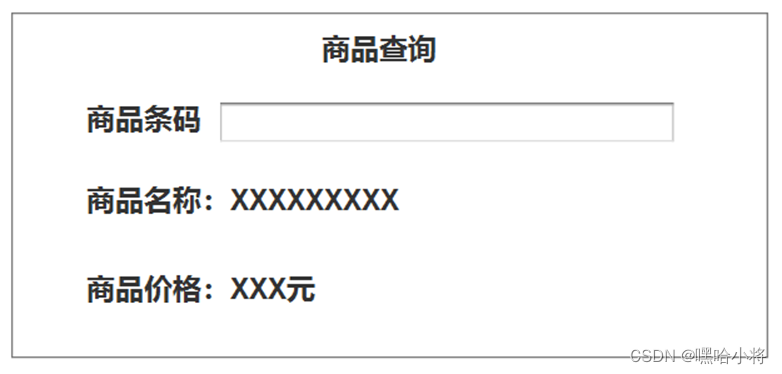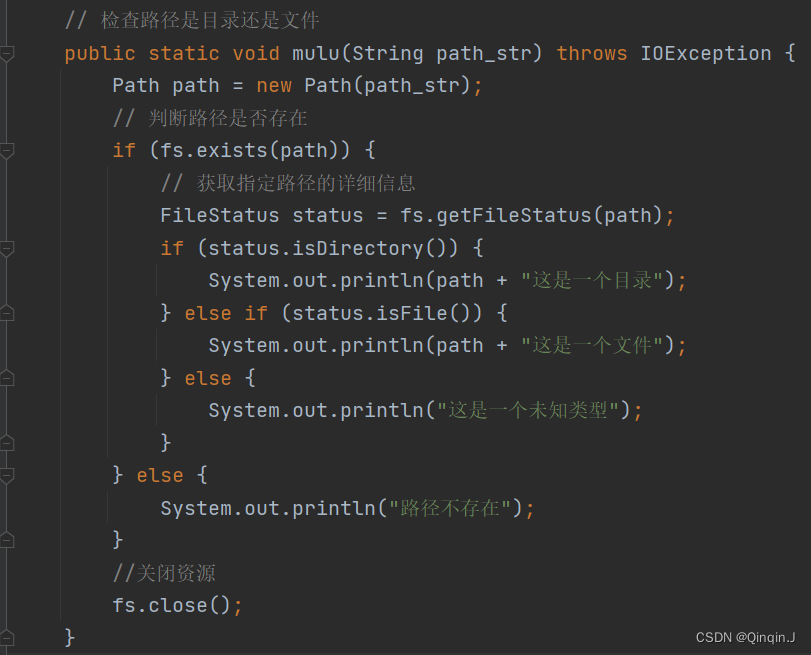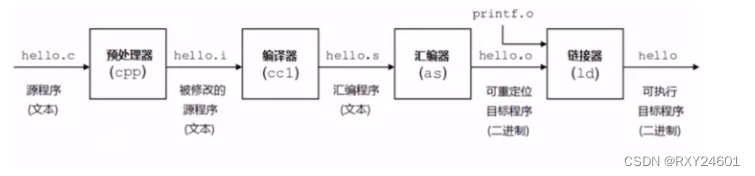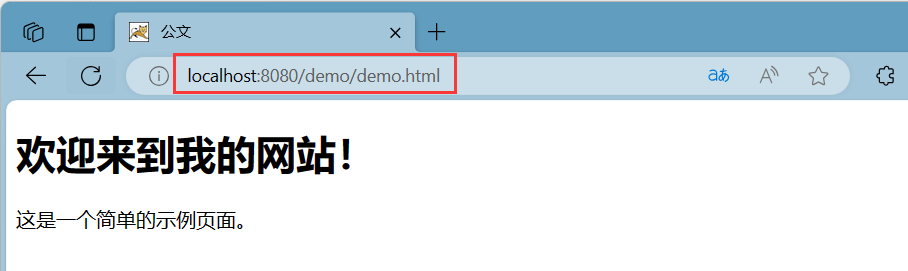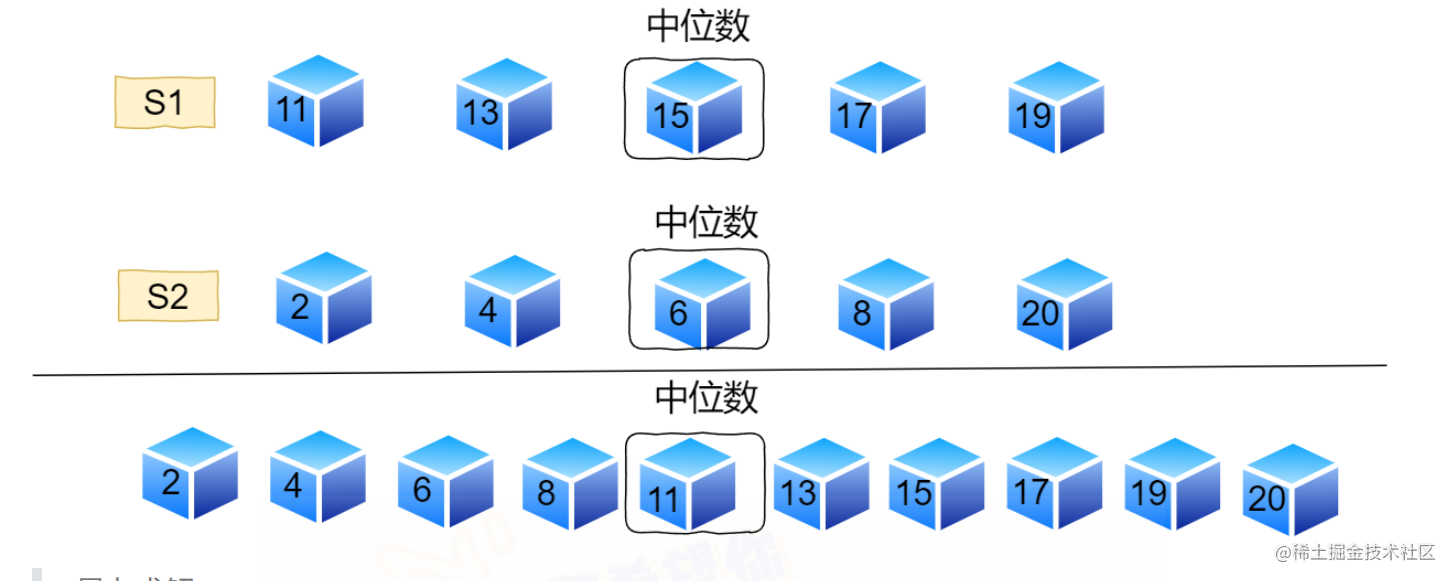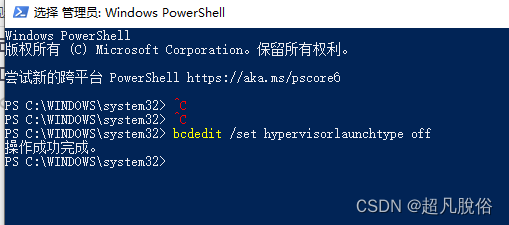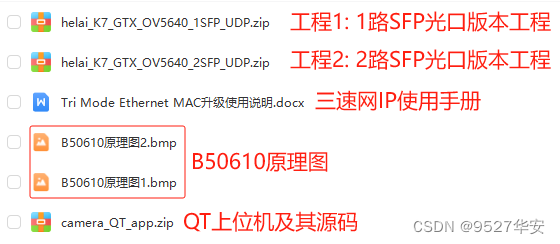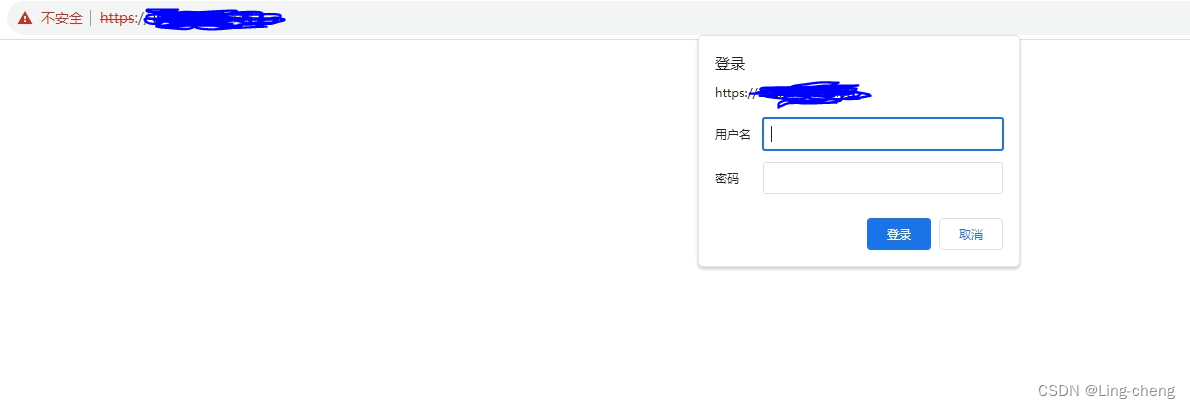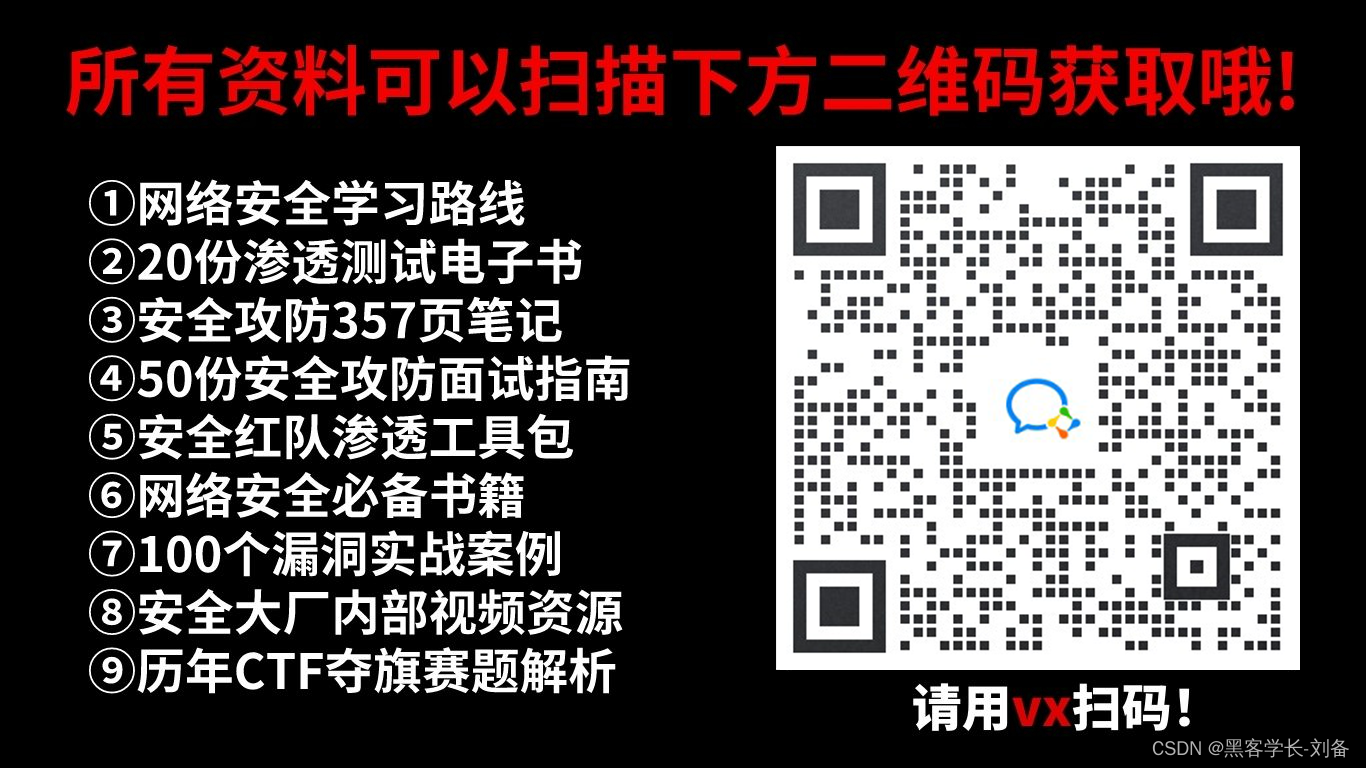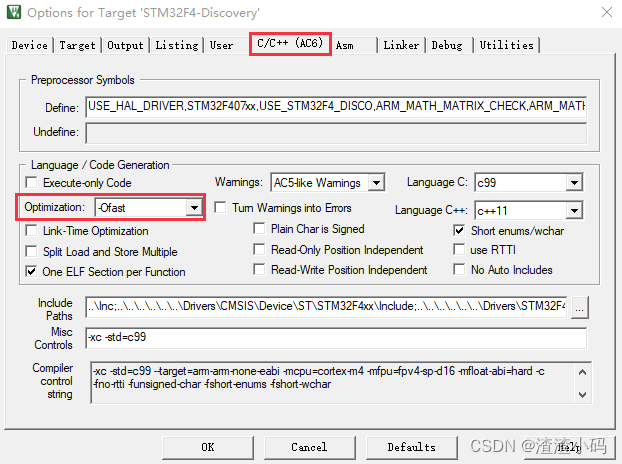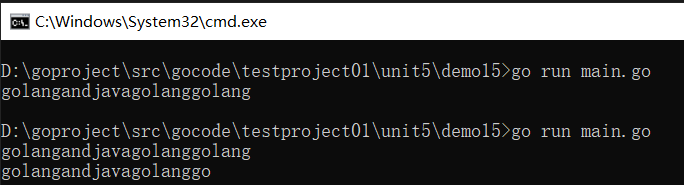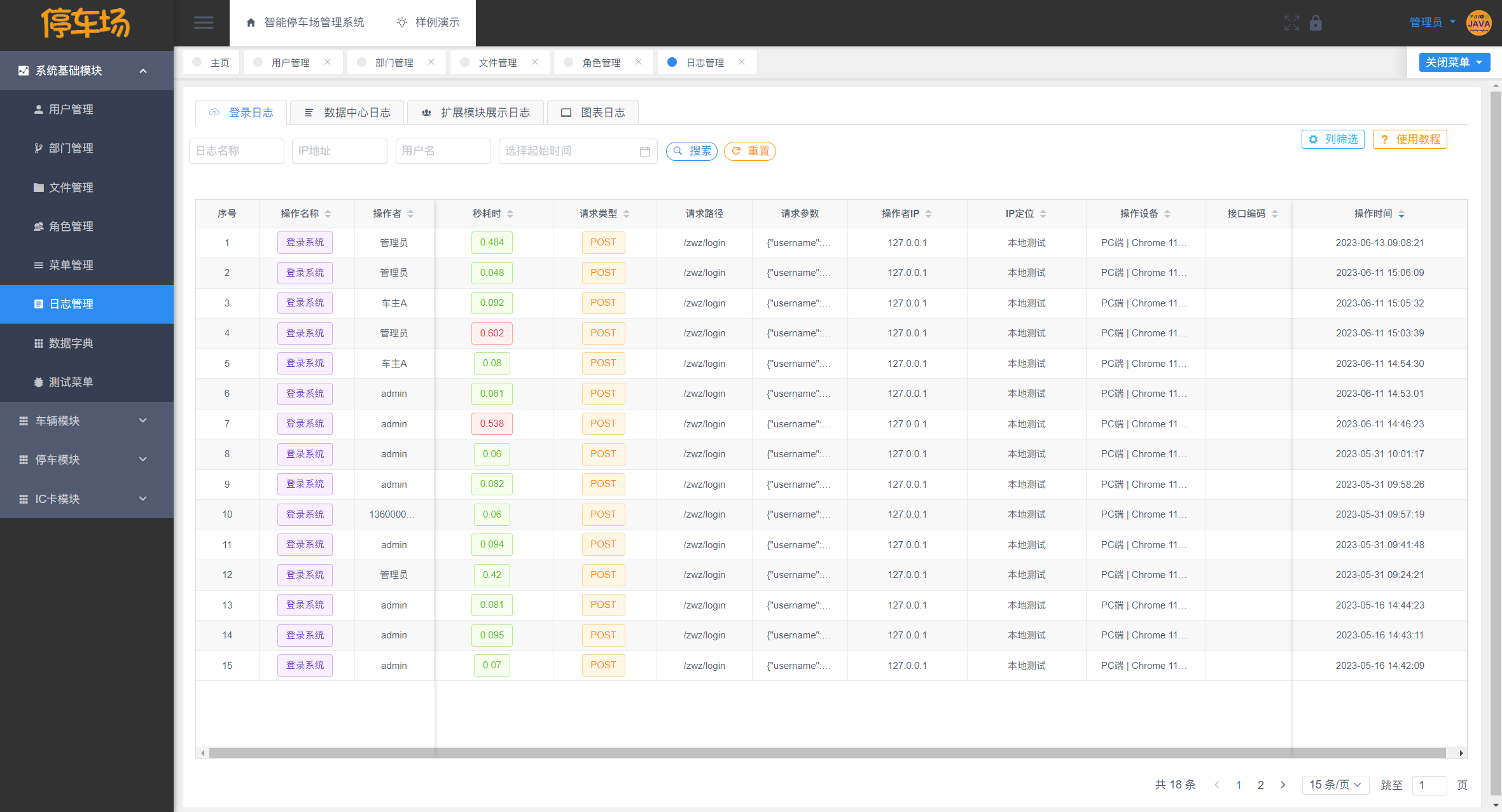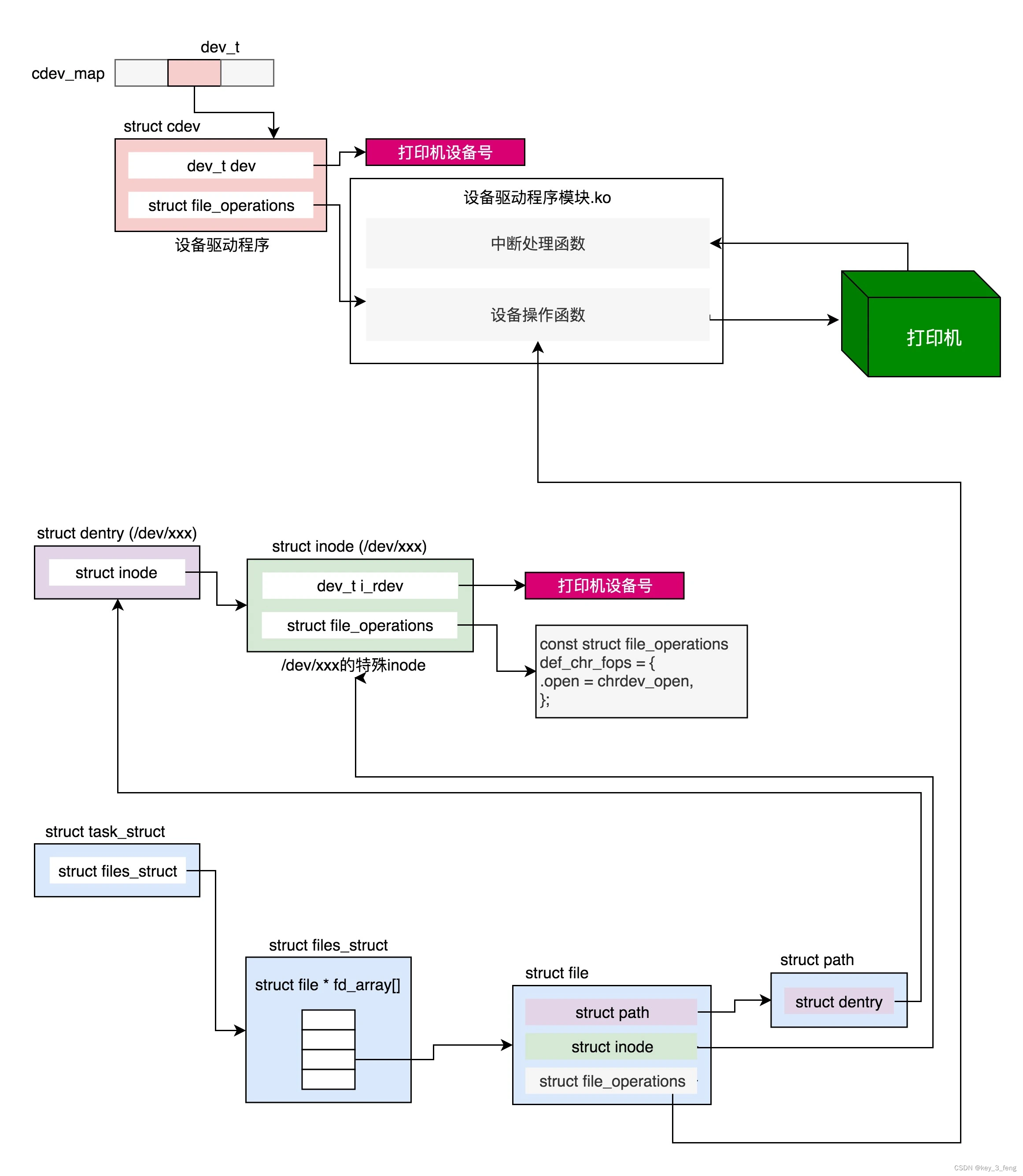一、绘制带空洞的面要素
方法一:先绘制出一个面区域,然后在面上再绘制一个面区域代表面洞,两者位于同一个图层内,选中代表面洞的区域,选择【编辑器】-【裁剪】工具,将面裁剪出一个洞,随后删除代表面洞的面区域即可得到带空洞的面要素。
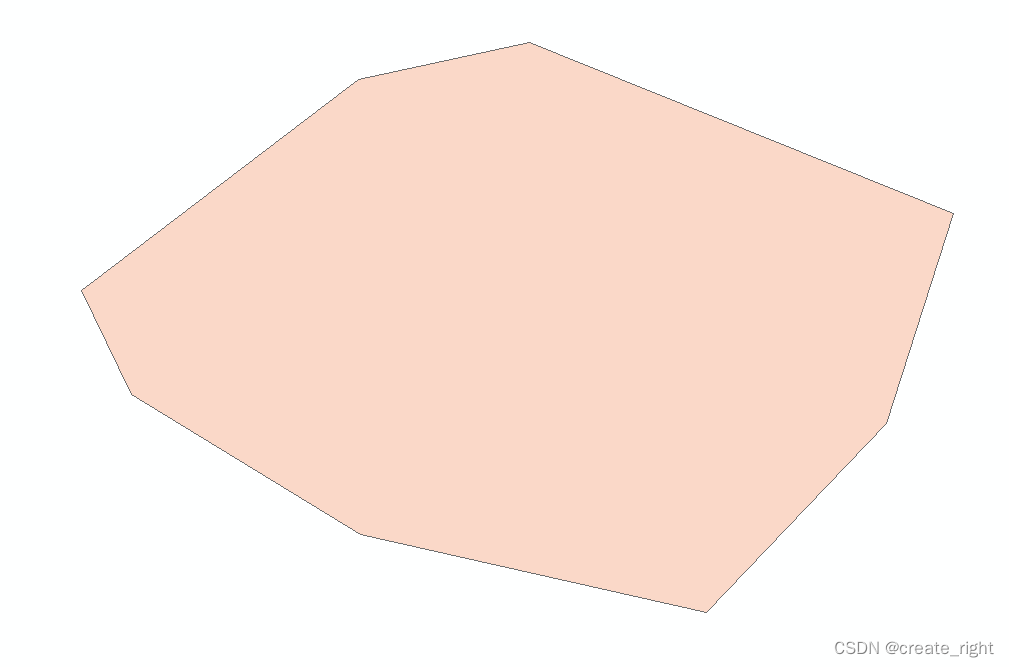
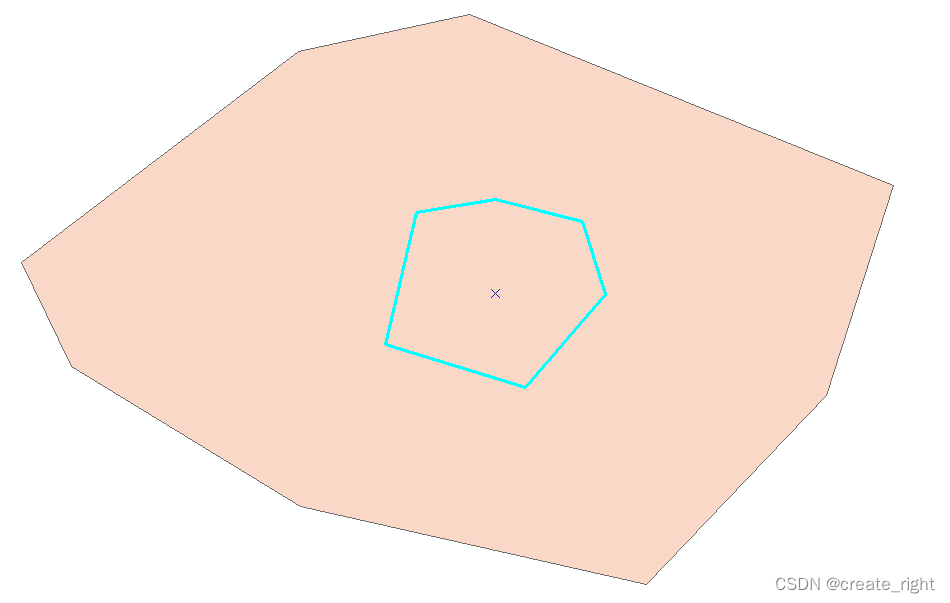
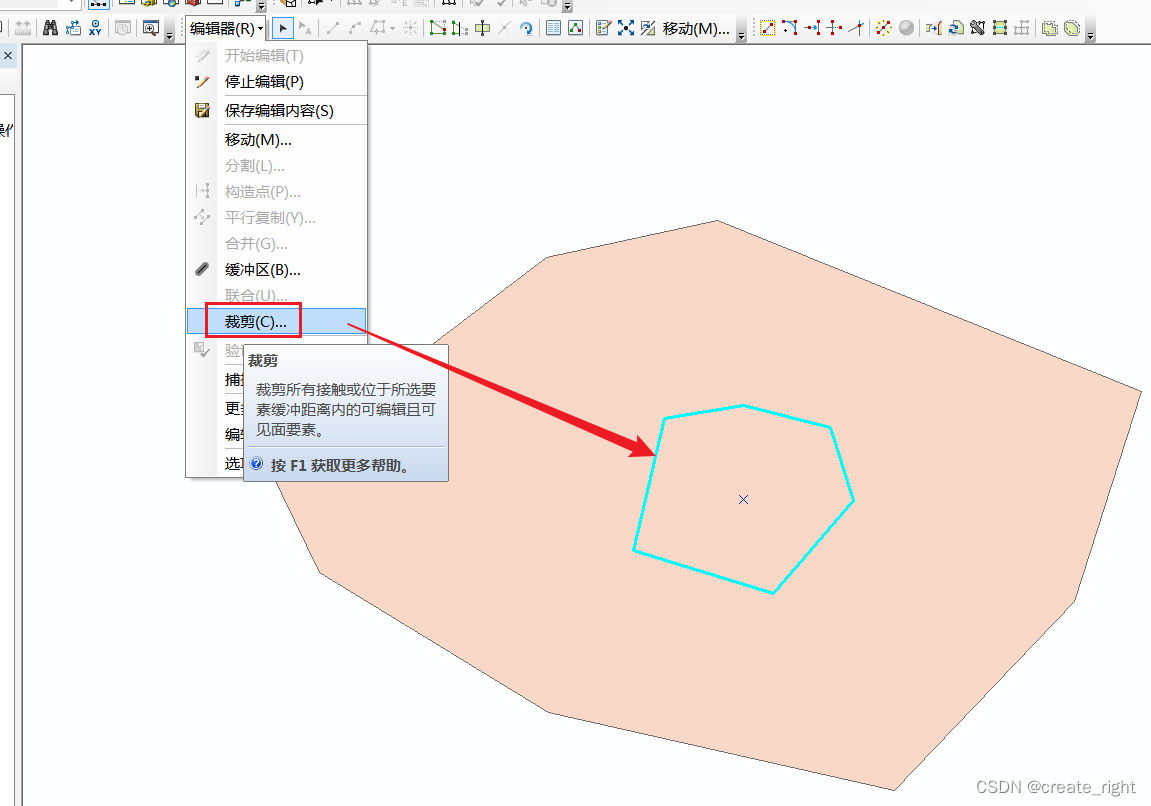
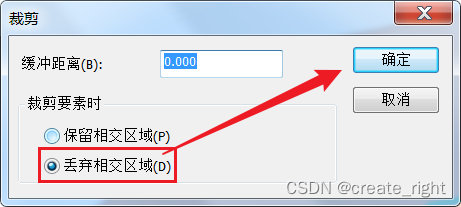
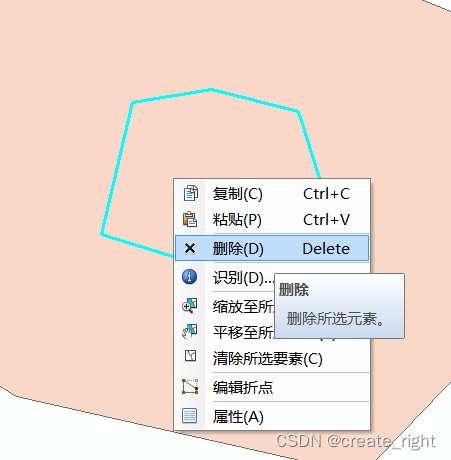

方法二:进行第一个面要素绘制的时候,选择【完成部件】,第二个代表面洞的面要素绘制完成后再选择【完成草图】。
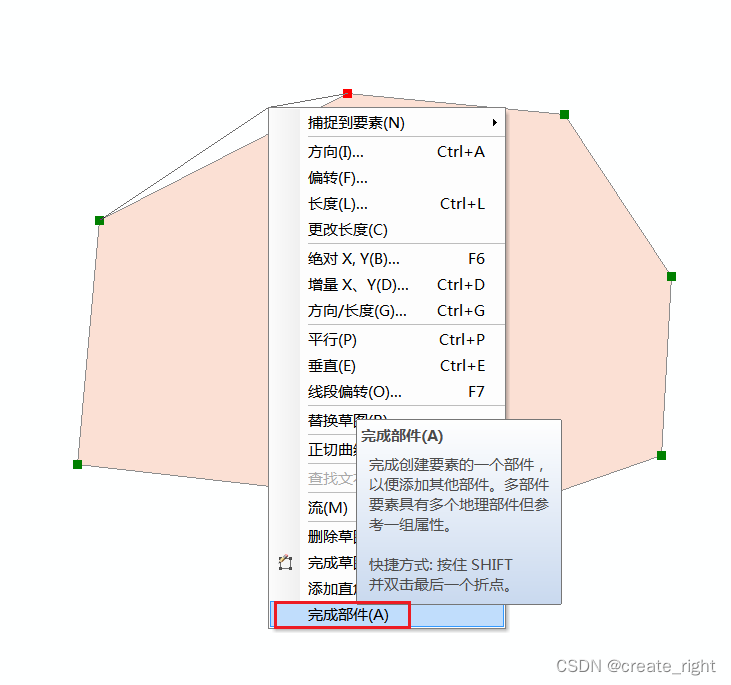
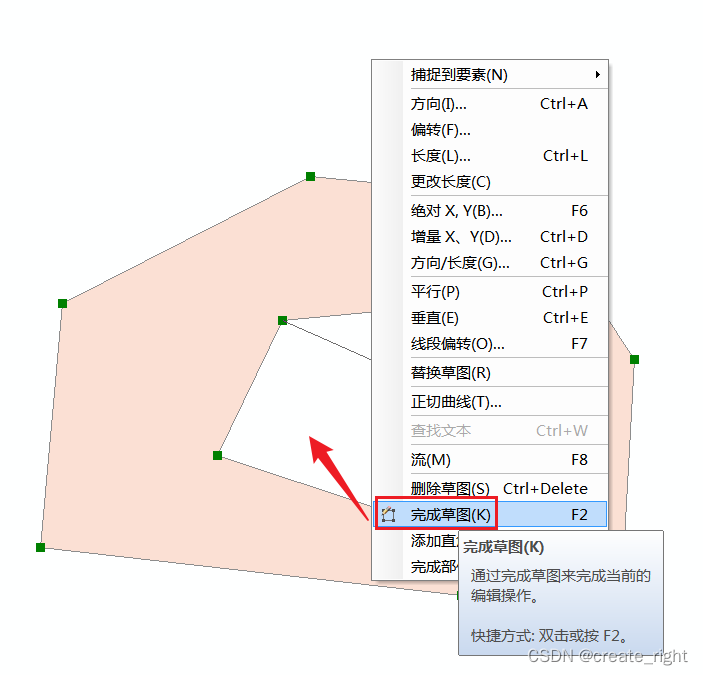
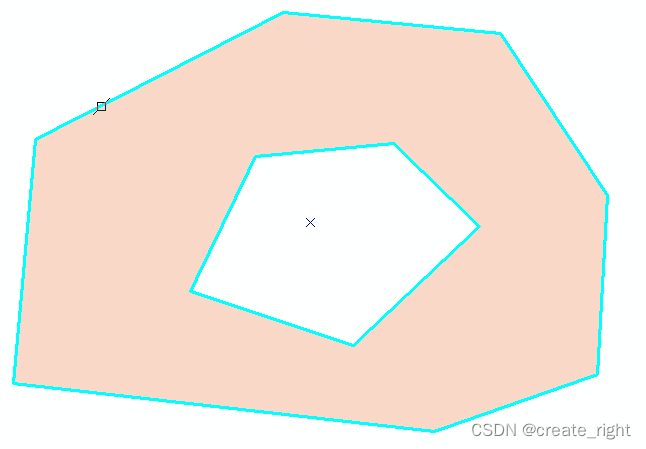
二、分割多部分要素
方法一:选择【arctoolbox】-【数据管理工具】-【要素】-【多部件至单部件】,输入要素为待分割多部分要素,生成新要素。
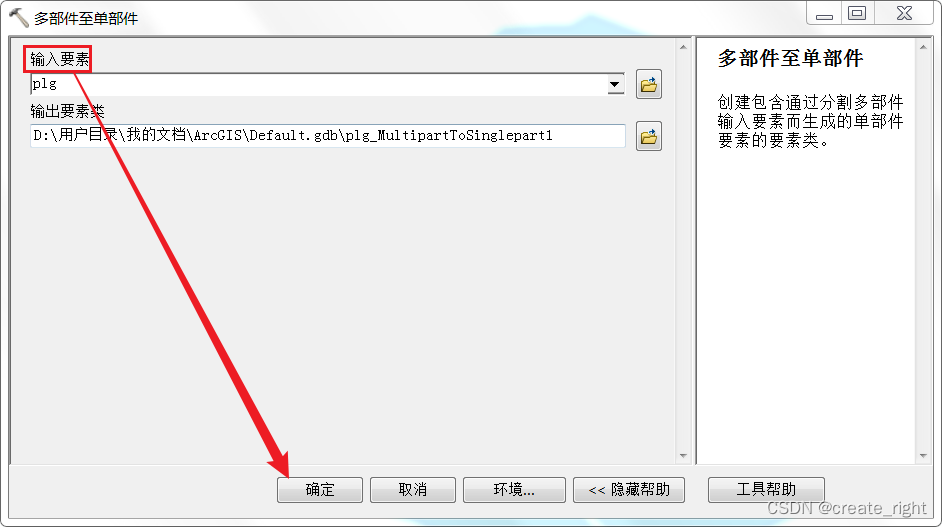
方法二:选择【编辑器】-【更多编辑工具】-【高级编辑器】,选中待分割多部分要素,选择拆分多部件要素按钮。(此方法拆分完之后,需要将拆分得到的单部件要素的面积等属性进行更改,因为生成的单部件要素的字段信息全部继承自原来的多部件要素,其属性全都一致,需要更改为正确的。)
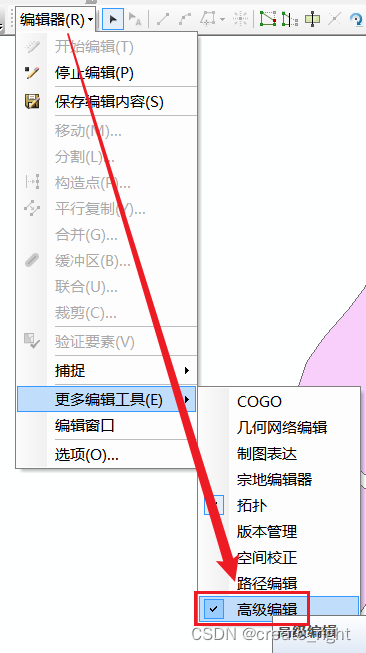
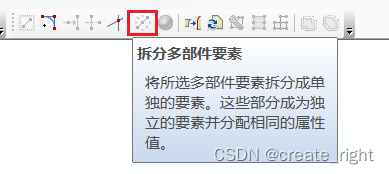
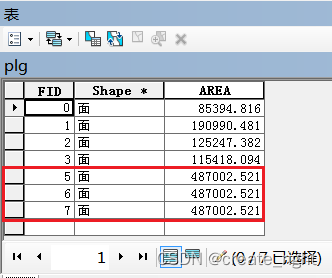
三、绘制中点连线
导入一个数据,选择【中点】工具。从起始点绘制一条直线至终止点,该过程中自动拾取绘制线段的中点,一次绘制线段,则自动将所绘制线段的中点顺次连接成线段。
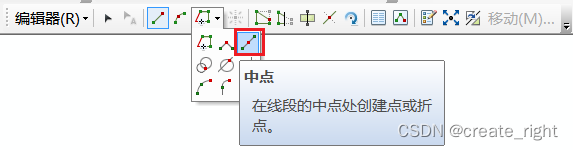

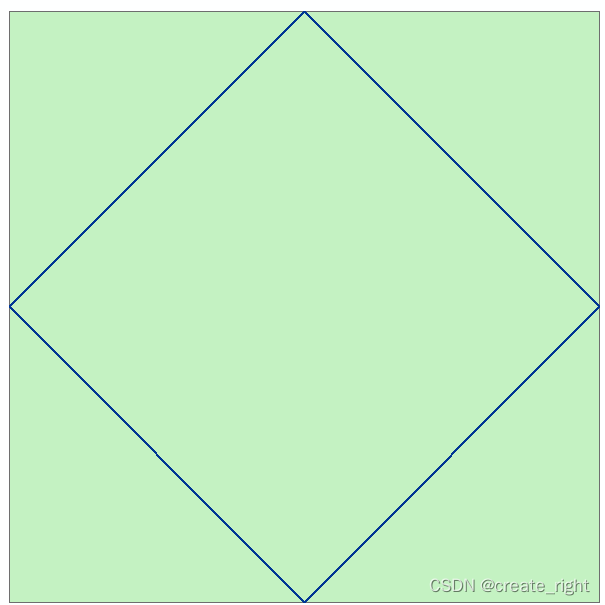
四、提取线要素的交点
(1)分割线数据--【数据管理工具】-【要素】-【要素转线】;
(2)提取线段端点--【数据管理工具】-【要素】-【要素折点转点】;
(3)获取点坐标字段--【数据管理工具】-【要素】-【添加XY坐标】;
(4)提出重复点要素--【数据管理工具】-【常规】-【删除相同的】;
如图,打开一个数据,如下:
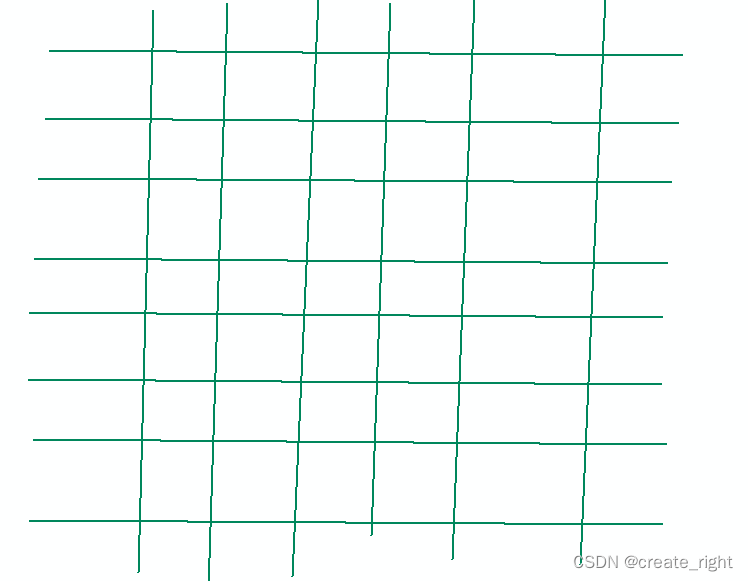
【要素转线】进行线段分割:
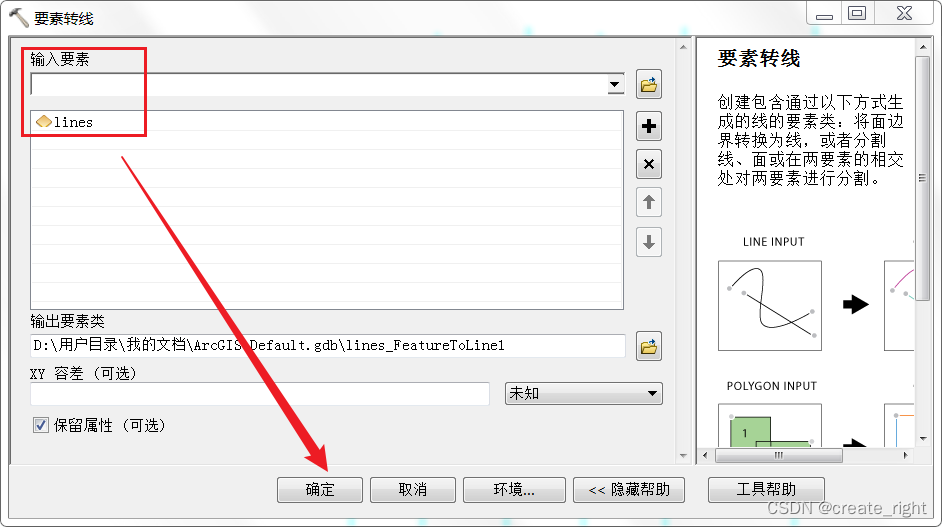
【要素折点转点】进行线段端点提取,参数设计如下:
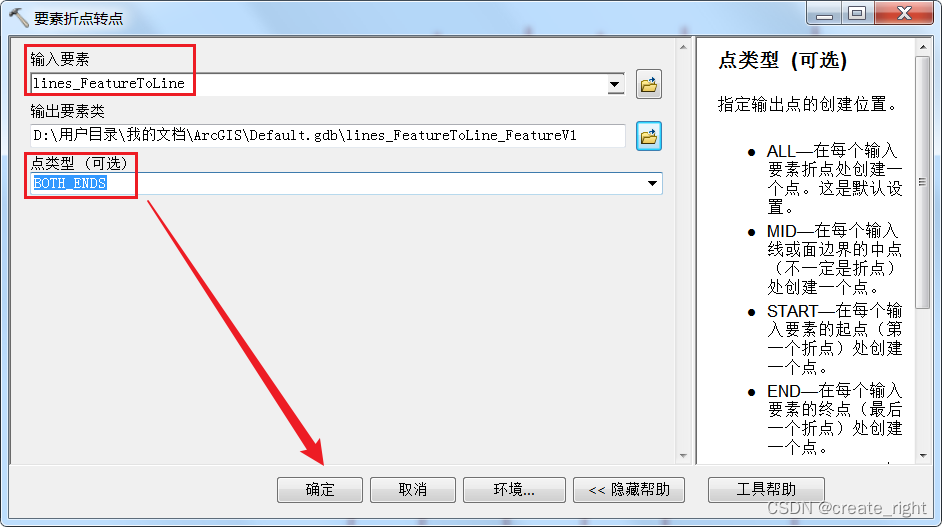
【获取XY坐标】进行端点属性添加,添加其XY坐标:
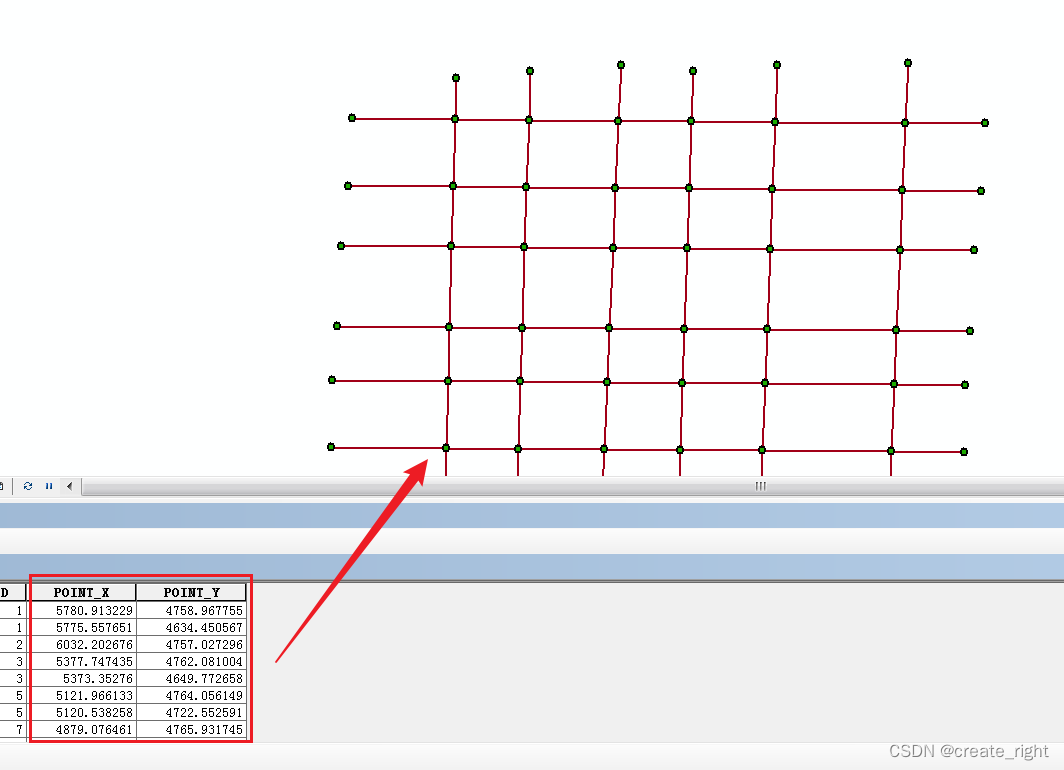
【删除相同的】将重复提取的端点进行提剔除:
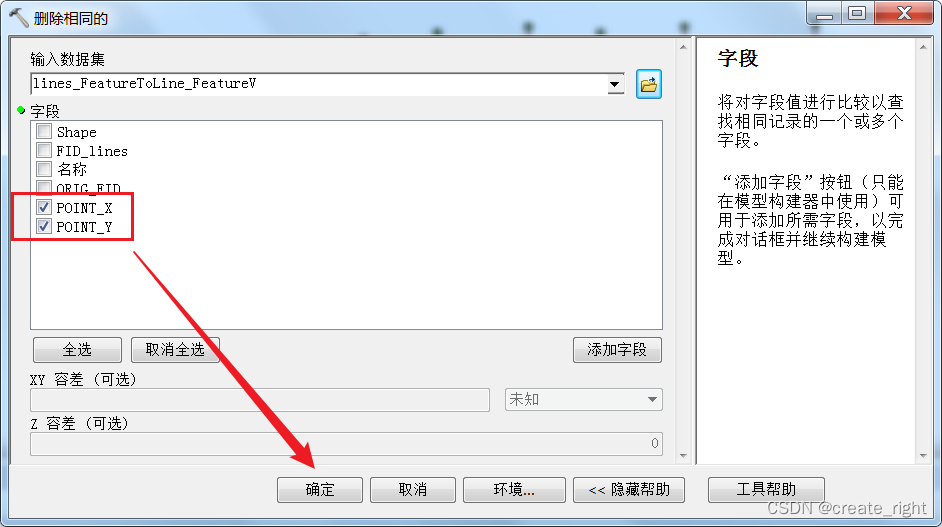

五、以线要素分割面
方法一:(1)提取面要素边界线--【数据管理工具】-【要素】-【面转线】;
(2)合并线图层--【数据管理工具】-【常规】-【合并】;
(3)生成分割以后得面要素--【数据管理工具】-【要素】-【要素转面】;

【要素转面】将合并后的图形转成面要素:
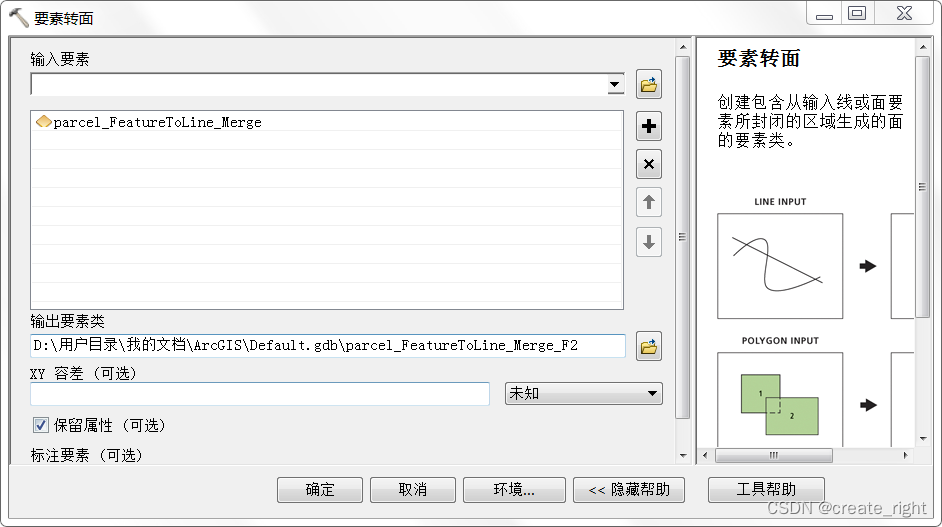
最终得到结果:

方法二:
菜单栏选择【自定义】-【自定义模式】-【命令】-【分割面】,加载至桌面。启动编辑状态,选中用于分割的线要素,选择【分割面】工具进行分割。
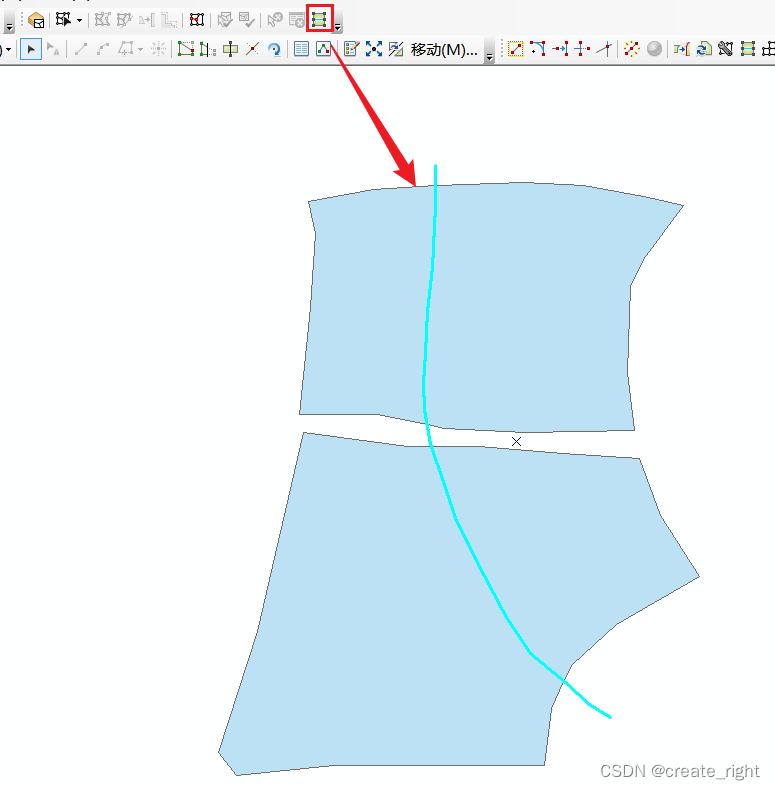

得到最终结果:
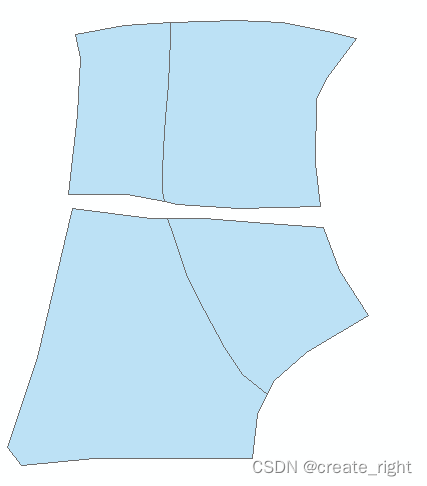
六、数字化面图形的技巧
常规的方式需要对公共边采集2次,不仅耗时,而且无法保证重复采集的结果一致,常常导致出现空隙。下面将介绍两种不重复采集公共边的方法:
方法一:利用【裁剪面工具】进行采集。首先需要将整个图形的外轮廓采集出来,随后使用【裁剪面工具】进行小面图形裁剪,最后得到全部的小面图形。注意:绘制的点必须位于已绘图形的边上。
【裁剪面工具】图形:
![]()
裁剪过程—先绘制外轮廓线:
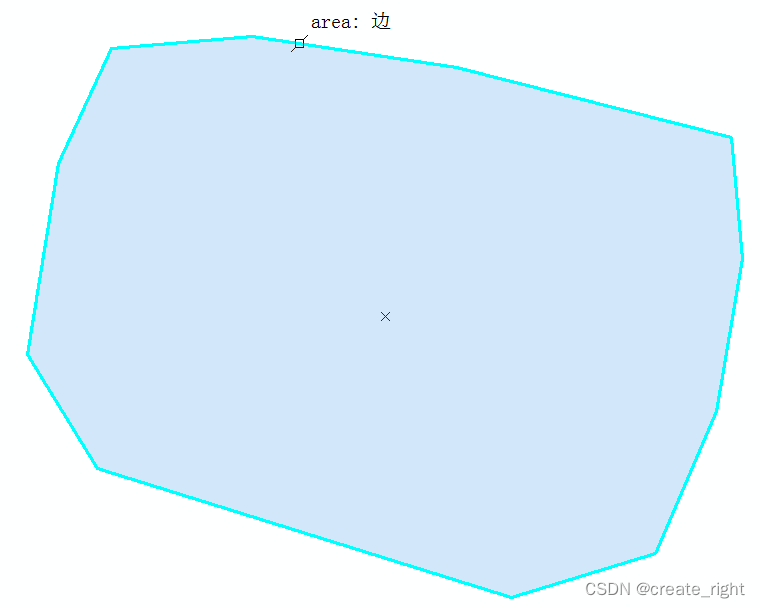
使用【裁剪面工具】进行裁剪,沿着小面区域的内边界进行绘制,最终裁剪结果:

方法二:利用【自动完成面】工具,进行绘制。首先绘制出一个小面区域,然后采用【自动完成面】工具绘制与已绘小面为非公共边的线段,然后点击【完成草图】,完成相邻小面的绘制。注意:绘制的点必须位于已绘图形的边上。
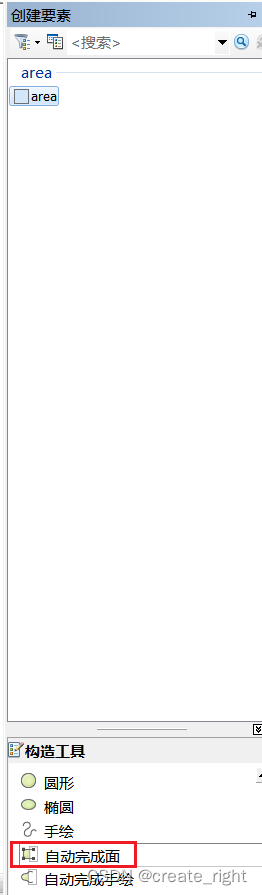
在【创建要素】中找到【自动完成面】工具。首先需完成一个小面的绘制,此时采用【创建要素】-【面】工具进行绘制。随后使用【创建要素】-【自动完成面】工具进行相邻小面的绘制。

七、合并表格
方法一:利用【导出】和【数据管理工具】-【常规】-【追加】工具进行合并。
首先导入两个图形,分别打开其属性表,在【表选项】-【导出】中,将其导出为表格形式。

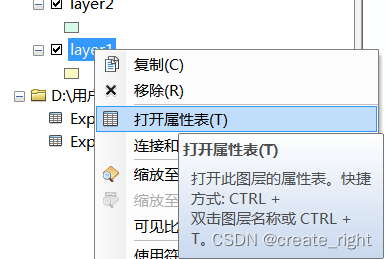

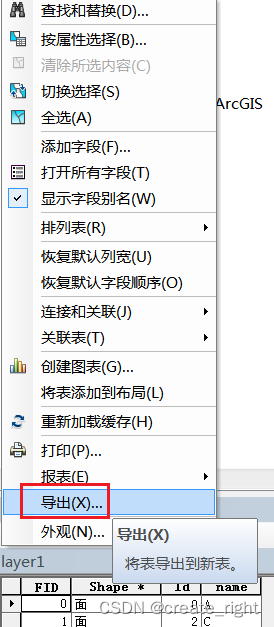
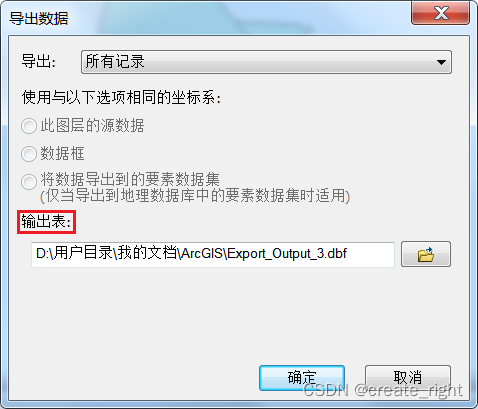
在【arctoolbox】-【数据管理工具】-【常规】-【追加】中合并两个导出的表格:
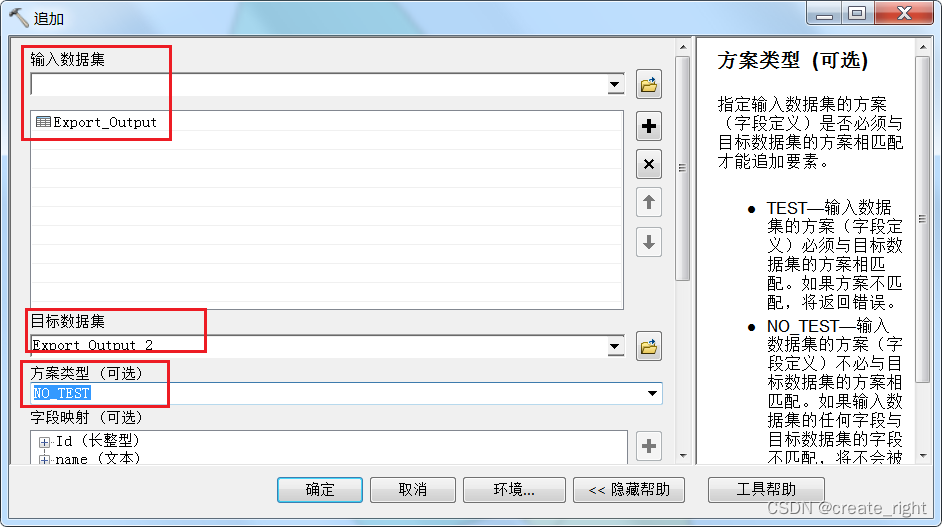

最终的合并表格存储在目标数据集中。
方法二:采用【数据管理工具】-【常规】-【合并】工具进行表格合并。